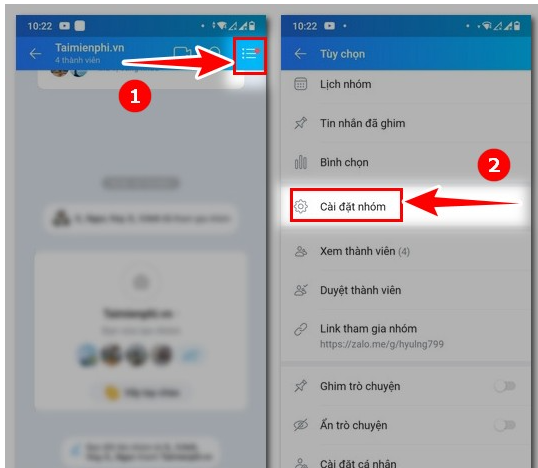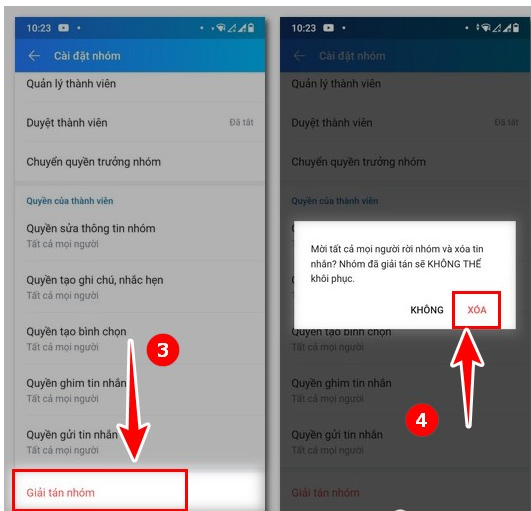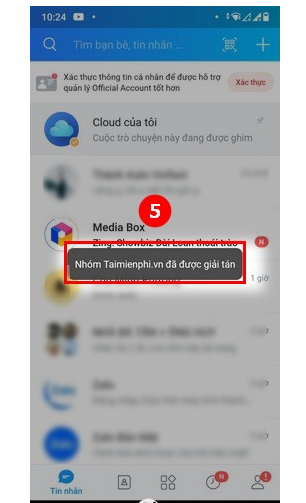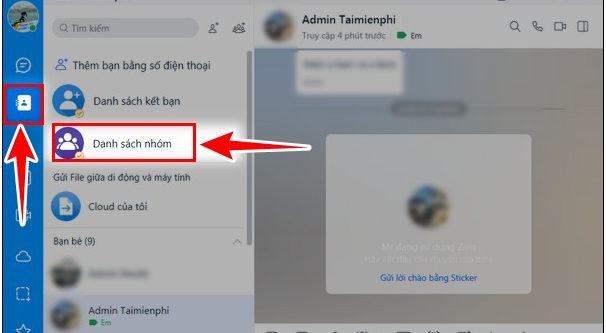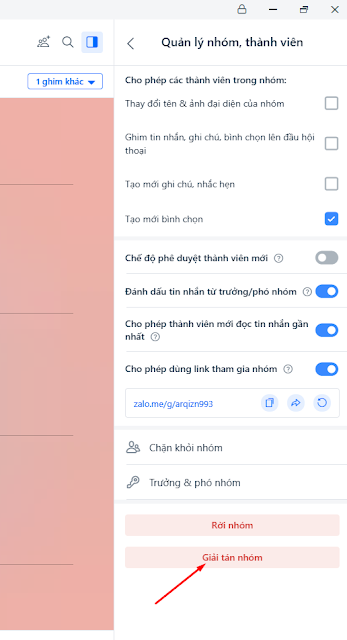Cách xóa nhóm chat Zalo chỉ được thực hiện bởi người lập ra nhóm, các thành viên trong nhóm không thể xóa được, khi xóa nhóm, nhóm đó sẽ biến mất, không tồn tại bất cứ thứ gì, từ thành viên cho tới tin nhắn, cách giải tán nhóm Zalo trên điện thoại sẽ được zalo.fun các bạn cùng tham khảo.
Lập nhóm trên Zalo giúp việc trao đổi thông tin diễn ra một cách thuận lợi, dễ dàng hơn rất nhiều, tuy nhiên, nhóm chat Zalo không hoạt động và bạn là người lập ra nhóm đó hay bạn lỡ tay lập nhóm nào đó thì bạn có thể áp dụng cách xóa nhóm chat Zalo để xóa nhóm đó đi, quản lý nhóm hiệu quả, tránh nhiều nhóm chat rác ở trên ứng dụng, tìm kiếm nhóm lâu.
I. Hướng Dẫn Cách Xóa Nhóm Chat Zalo
1. Cách Giải Tán Nhóm Zalo Trên Điện Thoại Samsung, Xiaomi, IPhone ...
Các bước xóa nhóm Zalo trên điện thoại Android, iOS đều giống nhau và nó cũng là cách mời thành viên ra khỏi nhóm Zalo trên iPhone, Xiaomi .... Taimienphi.vn sẽ hướng dẫn các bạn trên Xiaomi, các bạn đang dùng điện thoại có thể làm tương tự.
Bước 1: Bạn mở Zalo và truy cập vào nhóm chat Zalo mà bạn muốn xóa. Bạn nhìn góc trên bên phải, bạn click biểu tượng 3 dấu gạch ngang (Hình 1). Giao diện Tùy chọn hiện ra, bạn vuốt màn hình lên, tìm và click "Cài đặt nhóm" (Hình 2).
Ngay sau đó, Zalo sẽ thông báo "Nhóm ...đã được giải tán" (Hình 5). Như vậy, bạn đã xóa xong nhóm Zalo.
2. Cách Xóa Nhóm Chat Zalo Trên Máy Tính
Cách xóa nhóm Zalo trên PC cũng có thể thực hiện được. Nếu bạn đang muốn thực hiện giải tán nhóm trên PC thì hãy tham khảo bước sau:
Bước 1: Trên máy tính, bạn mở và đăng nhập vào Zalo. Nhìn bên trái giao diện, bạn click biểu tượng Danh sách rồi click tiếp "Danh sách nhóm".
Bước 2: Bạn kéo màn hình và click nhóm mà bạn muốn xóa như hình dưới.
Bước 3: Bạn nhấn vào ảnh đại diện của nhóm.
Bước 5: Bạn di chuyển chuột tới bên phải giao diện Zalo rồi lăn chuột xuống, tìm và click "Giải tán nhóm".
Bước 6: Thông báo hiển thị "Mời tất cả mọi người rời nhóm và xóa tin nhắn ...", bạn click "Giải tán nhóm".
Ngay sau đó, Zalo sẽ xóa, thoát khỏi nhóm đó, trở về giao diện ban đầu như bước 1:
II. Giải Đáp Câu Hỏi Thường Gặp Khi Thực Hiện Cách Xóa Nhóm Chat Zalo
Câu Hỏi 1. Giải Tán Nhóm Zalo Mọi Người Có Biết Không?
Giải đáp: Người lập nhóm là người tạo, sở hữu nhóm nên các quyền như xóa nhóm, cách xóa thành viên ra khỏi nhóm Zalo chỉ có người lập nhóm mới có thể thực hiện được. Bên cạnh đó, khác với các thành viên tự rời nhóm hay thêm người vào nhóm sẽ thông báo, xóa nhóm sẽ không hiển thị bất cứ thông tin nào, coi như nhóm đó chưa bao giờ tồn tại. Do đó, khi người lập nhóm xóa, các thành viên trong nhóm đều không biết, không được Zalo thông báo.
Câu Hỏi 2. Giải Tán Nhóm Zalo Có Lấy Lại Được Không?
Giải đáp: Như ở thông báo ở bước 6 khi thực hiện trên máy tính hay ở bước 2 khi thực hiện xóa nhóm Zalo trên điện thoại thì việc giải tán nhóm Zalo là không thể khôi phục lại được. Để tạo nhóm lại thì bạn chỉ có thể lập nhóm mới.
Câu Hỏi 3: Cách Khôi Phục Nhóm Zalo Đã Giải Tán Như Thế Nào?
Giải đáp: Xóa nhóm là xóa vĩnh viễn, không thể khôi phục lại được. Do đó, nếu bạn muốn cho các thành viên của nhóm mà bạn từng xóa vào một nhóm thì bạn cần phải lập nhóm chat Zalo mới.
Trên đây là cách xóa nhóm chat Zalo. Bạn cần lưu ý là khi đã xóa nhóm chat thì không thể khôi phục lại được. Do đó, bạn cần cân nhắc để đưa ra lựa chọn phù hợp có nên xóa nhóm hay không, tránh tình trạng muốn khôi phục mà không được.